主编演示win10系统提示通信端口初始化失败的技巧
发布日期:2019-06-10 作者:番茄花园 来源:http://www.win9xz.com
今天小编分享一下win10系统提示通信端口初始化失败问题的处理方法,在操作win10电脑的过程中常常不知道怎么去解决win10系统提示通信端口初始化失败的问题,有什么好的方法去处理win10系统提示通信端口初始化失败呢?今天本站小编教您怎么处理此问题,其实只需要使用快捷键【win+r】,打开运行命令,输入【CMd】,进入【命令提示符(管理员)】窗口;在【命令提示符(管理员)】窗口,输入【netsh winsock reset】,然后回车;就可以完美解决了。下面就由小编给你们具体详解win10系统提示通信端口初始化失败的图文步骤:
1、使用快捷键【win+r】,打开运行命令,输入【CMd】,进入【命令提示符(管理员)】窗口;
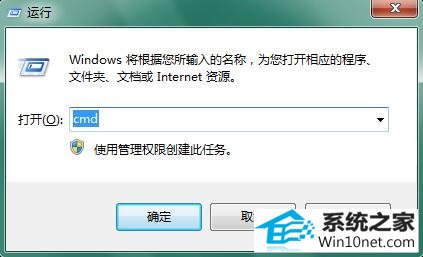
2、在【命令提示符(管理员)】窗口,输入【netsh winsock reset】,然后回车;
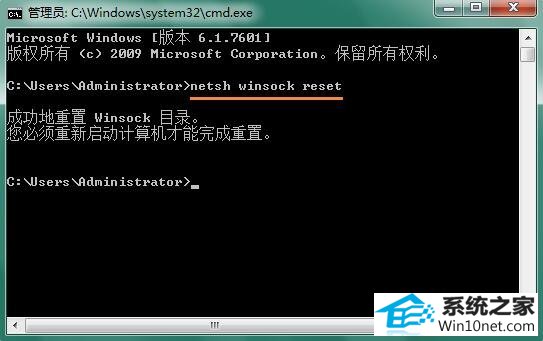
3、运行完上面命令之后,重启电脑即可。
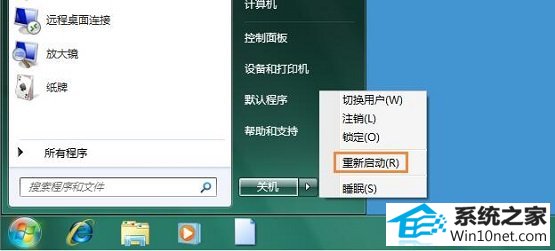
注:重启过程中,会弹出【橙色提示框】,如果出现请点击【允许此程序】,请点击【确定】,重启电脑之后,检查电脑联网情况。
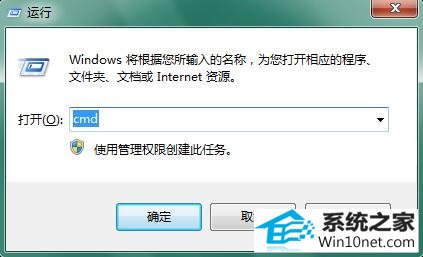 2、在【命令提示符(管理员)】窗口,输入【netsh winsock reset】,然后回车;
2、在【命令提示符(管理员)】窗口,输入【netsh winsock reset】,然后回车;
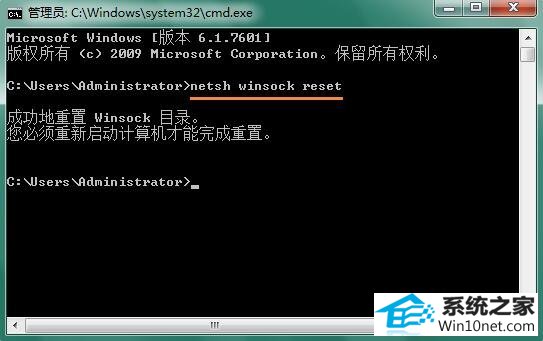 3、运行完上面命令之后,重启电脑即可。
3、运行完上面命令之后,重启电脑即可。
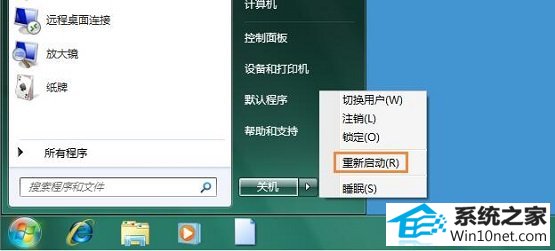 注:重启过程中,会弹出【橙色提示框】,如果出现请点击【允许此程序】,请点击【确定】,重启电脑之后,检查电脑联网情况。
注:重启过程中,会弹出【橙色提示框】,如果出现请点击【允许此程序】,请点击【确定】,重启电脑之后,检查电脑联网情况。